Mengenal Telnet
Telnet adalah layanan jaringan yang digunakan untuk meremote server dengan menggunakan interface Command Line. Telnet server bisa berjalan di Linux dan Windows ataupun sembarang server termasuk Mikrotik dan modem ADSL. Namun dalam kasus ini, kita hanya akan membahas seting server di Windows.
Alasan memakai Telnet
Mengapa Pakai telnet padahal desktop dan interface GUI sudah ada, bukannya kita bisa meremaote komputer dengan Remote desktop? Alasannya ada dua yaitu
- lebih efektif, perintah command line lebih cepat di eksekusi dan tidak ribet. Jika kita menggunakan GUI, kita perlu banyak menu dan klik yang harus dilakukan. menu GUI memang nyaman bagi end user, tapi bagi yang sudah ahli, menggunakan telnet dan perintah Command line jauh lebih cepat.
- Hemat Bandwidth, Telnet hanya mentransfer text perintah dan output sehingga membutuhkan bandwidth yang sangat kecil.
kekurangan Telnet
Dengan segala kelebihan yang ada, telnet juga mempunyai kekurangan, dua hal yang paling nampak adalah sbb:
- Meremote komputer dengan telnet tidak aman karena username dan password bisa disadap dengan mudah.
- User/admin harus paham perintah command line
Instalasi Server dan Client
sebelum kita bisa meremote komputer dengan telnet, baik disi komputer yang akan diremote harus sudah terinstall aplikasi telnet. Secara default, telnet otomatis terinstall windows XP. Sedangkan Pengguna Windows 7 dan 8 harus menginstallnya terlebih dahulu. Untungnya bagi pengguna Windows 7/8 kita tidak perlu memasukan CD instlalasinya. Cukup Masuk ke kontrol panel dan masuk ke menu Program and feature. Namun, cara yang akan saya ajarkan lebih sederhana, cukup membuka CMD (command prompt ) (klik kanan icon cmd, Run as Adminstrator ) dan jalankan perintah berikut :
Install telnet server
pkgmgr /iu:"TelnetServer"
install telnet client
pkgmgr /iu:"TelnetClient"
Start/Stop Telnet Server
Setelah instalasi sukses, masih di CMD, ketik perintah
services.msc
Setelah jendela Service terbuka, cari baris telnet dan klik kanan-> properties
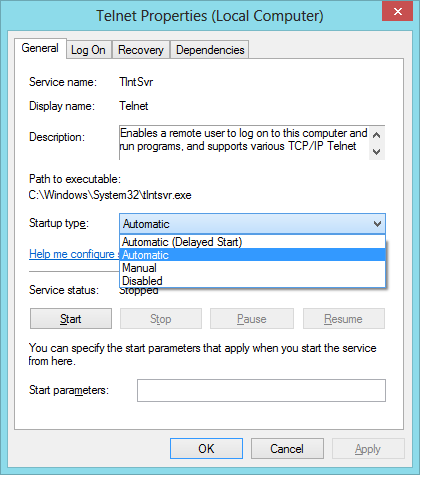
Ubah startup type menjadi otomatic lalu klik Apply
Start Telnet server
sekarang kita jalankan telnet server dengan perintah
net start telnet
Stop Telnet Server
Untuk mematikan telnet ketik
net stop telnet
Menambahkan user ke telnetGroup
User tidak bisa secara langsung meremote server walaupun username dan passwordnya benar, Langkah yang jarang dibahas padahal langkah ini penting adalah menambahkan user kedalam telnetGroup. Caranya sbb
- Masih di CMD, ketik mmc lusrmgr.msc
- di navigation pane klik group
- klik telnetGroup di panel kanan lalu pilih Add to Group
- masukan nama user yang bisa melakukan telnet, jangan lupa checkname untuk memastikan bahwa user tersebut ada.
- klik ok , tutup semua jendela Local user group.
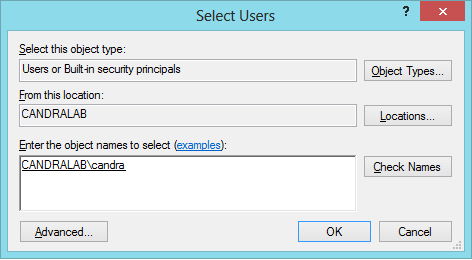
Meremote dari komputer lain
masuk ke CMD lalu ketikan perintah telnet ipserver misalkan ip servernya adalah 192.168.55.101, maka perintahnya
telnet 192.168.55.101
anda akan dihadapkan pada menu login dan anda harus memasukan username dan password user yang sudah anda beri aksses di telnetGroup. Saat anda memasukan password, tampilan layar tidak akan menampilkan password yang anda ketik, termasuk tanda **** atau sejenisnya.
Yang lebih penting adalah, pastikan firewall memperbolahkan akses telnet dari luar . Komputer yang mau meremote server windows tidak harus sesama windows, anda bisa memakai Mac, Linux bahkan android atau iPad bisa mengakses server telnet anda.
Welcome to Microsoft Telnet Service login:
setelah masuk, berikut ini adalah tampilannya
*=============================================================== Microsoft Telnet Server. *=============================================================== C:\Users\candra>
Gimana? gampang kan?
Referensi Lanjut:http://technet.microsoft.com/en-us/library/cc732339(v=ws.10).aspx
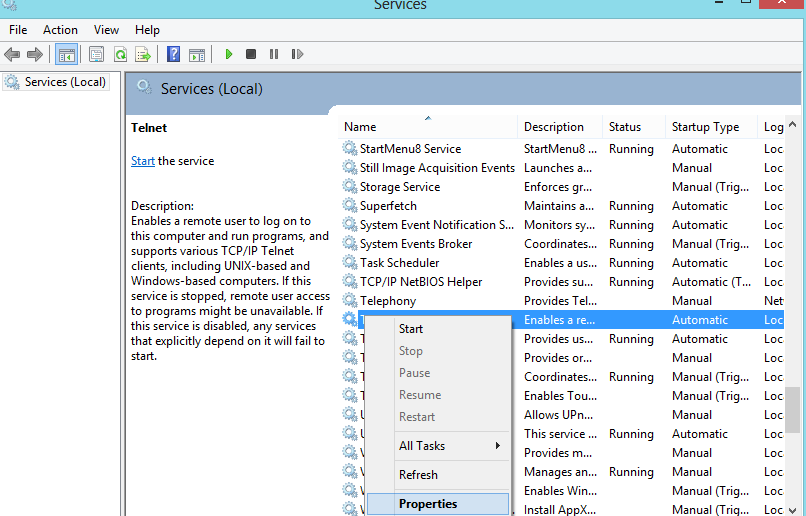
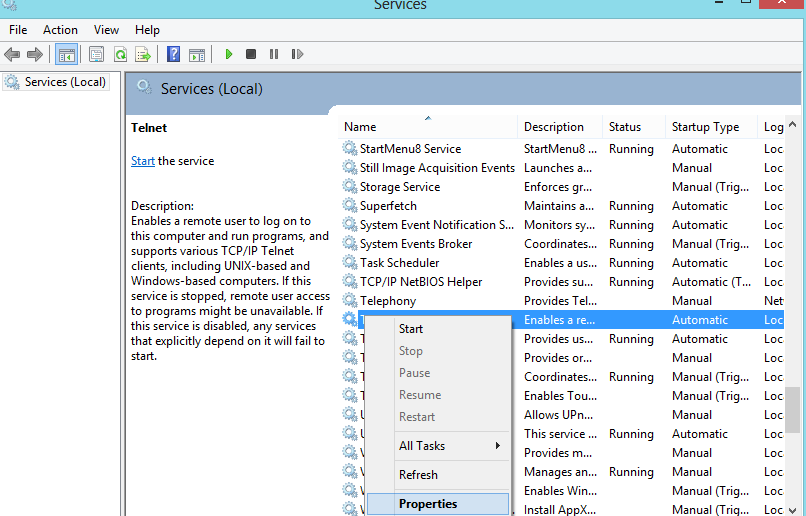
Cara pemakaian gimana biar bandwitch cepat di pc kita???
Cara pemakaian gimana biar bandwitch cepat di pc kita???
Mas saya sudah setting telnet dan sudah jalan service nya, tapi kok pas coba di cmd telnet ip address kok, unrecognized command. Alias perintah tidak dikenal, gimana ya caranya?
mas cara bobol wifi jenis password wp2…….? mohon jelasnya mas…….
wah saya bukan hacker… ga tau eh